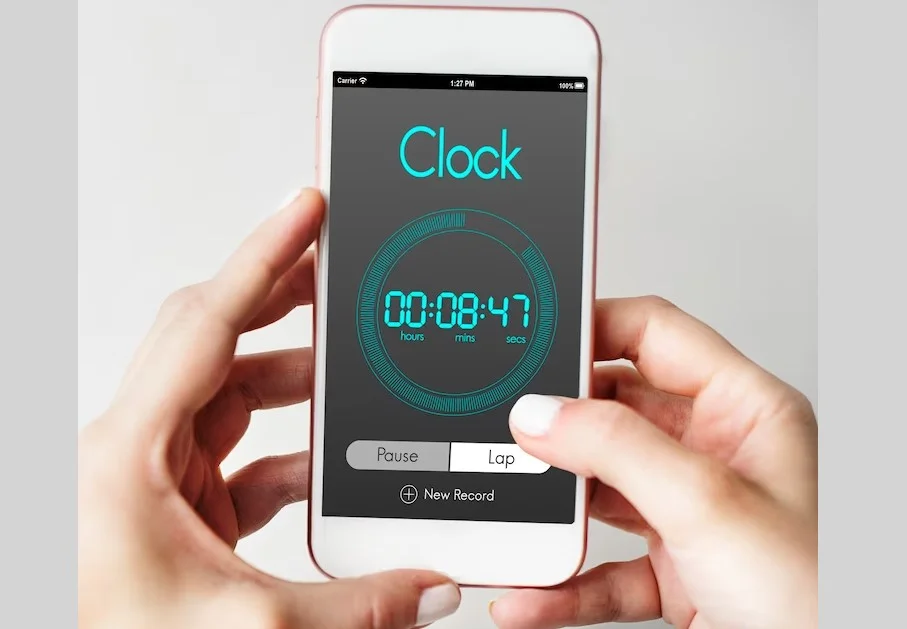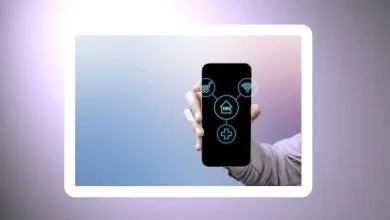Como gravar sua tela do iPhone com o novo recurso de gravação
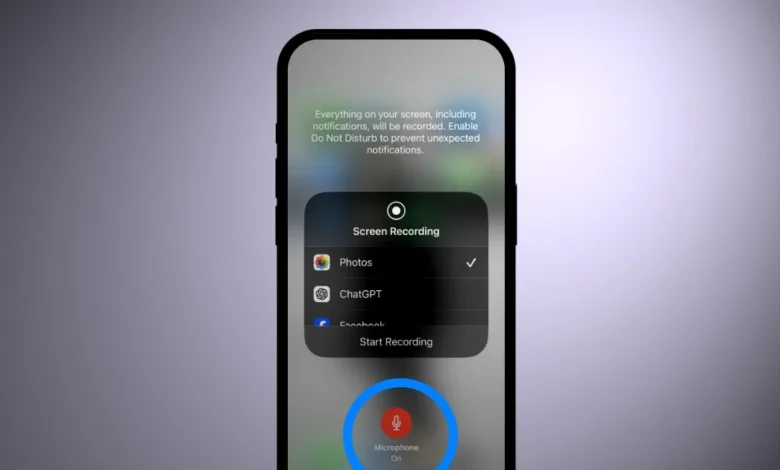
Aprenda como gravar sua tela do iPhone com o recurso nativo do iOS de forma simples e rápida. Tutorial passo a passo, exemplos práticos, vantagens e FAQs para criar tutoriais, gameplays e mais!
Entre os muitos novos recursos introduzidos com o iOS 11 é a capacidade de gravar a tela do seu iPhone ou iPad. Certamente uma adição bem-vinda para os jogadores que desejam compartilhar estratégias. E também, para os escritores de tutoriais do iOS, incluindo o seu verdadeiramente.
Enquanto você sempre pode fazer isso usando QuickTime em um Mac, ou com um aplicativo jailbreak, o recurso Screen Recording torna muito menos complicado. Isso nós vamos mostrar a seguir:
Gravar a tela do iPhone é uma funcionalidade poderosa disponível desde o iOS 11, permitindo capturar vídeos de tutoriais, gameplays, conversas ou qualquer atividade na tela do seu dispositivo. Este artigo é um tutorial otimizado para SEO que ensina como usar o recurso nativo de gravação de tela do iPhone, com passos detalhados, exemplos práticos, vantagens e respostas para perguntas frequentes.
Como Gravar sua Tela do iPhone: Passo a Passo
O recurso de gravação de tela é nativo no iOS e não exige aplicativos de terceiros. Siga este guia para começar:
Passo 1: Adicione a Gravação de Tela à Central de Controle
- Abra o aplicativo Ajustes no seu iPhone.
- Toque em Central de Controle.
- Role até a seção Mais Controles e localize Gravação de Tela.
- Toque no ícone + ao lado de Gravação de Tela para adicioná-lo aos Controles Incluídos.
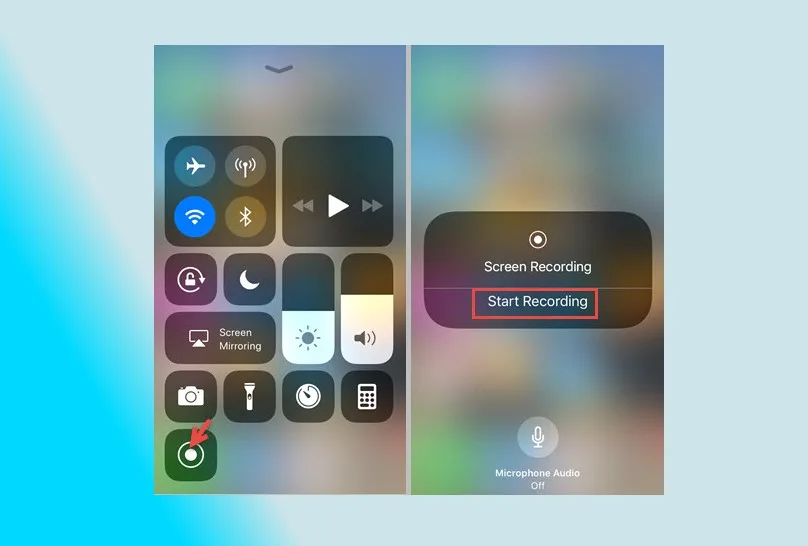
Nota: Se a opção já estiver em Controles Incluídos, você pode pular este passo.
Passo 2: Acesse a Central de Controle
- Em iPhones com Face ID (como iPhone X ou posterior), deslize o dedo para baixo a partir do canto superior direito da tela.
- Em iPhones com botão Home, deslize de baixo para cima na tela.
Passo 3: Inicie a Gravação
- Toque no ícone de Gravação de Tela (um círculo com dois anéis brancos).
- Uma contagem regressiva de 3 segundos começará. Se quiser gravar com áudio do microfone:
- Pressione e segure o ícone de Gravação de Tela.
- Toque no ícone do microfone para ativá-lo (ficará vermelho quando ligado).
- Toque em Iniciar Gravação.
Passo 4: Pare a Gravação
- Toque no relógio vermelho ou na barra vermelha no canto superior esquerdo da tela (em modelos mais novos, pode aparecer na Dynamic Island).
- Selecione Parar na janela de confirmação.
- O vídeo será salvo automaticamente no aplicativo Fotos.
Passo 5: Edite e Compartilhe
- Abra o aplicativo Fotos e localize o vídeo na seção Gravações de Tela (em Tipos de Mídia).
- Toque em Editar para cortar, adicionar filtros ou fazer ajustes simples.
- Compartilhe o vídeo diretamente via redes sociais, e-mail ou iCloud.
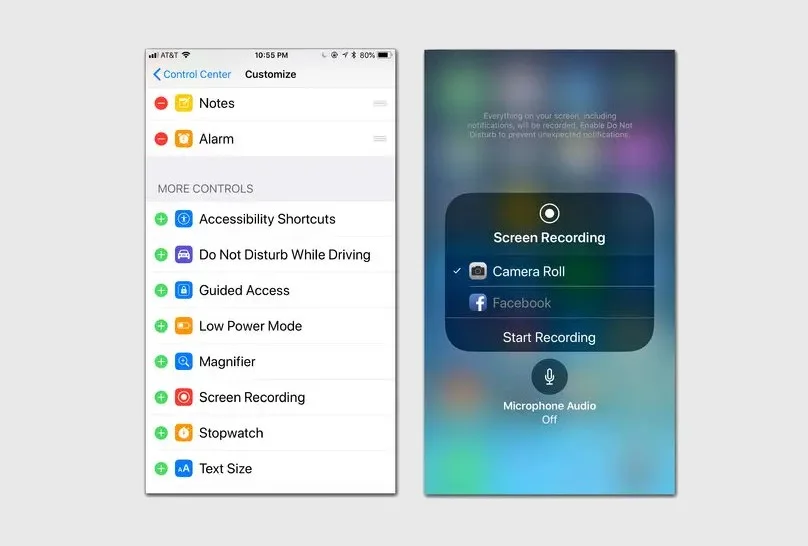
Exemplos Práticos de Gravação de Tela
- Criar Tutoriais: Grave o passo a passo de como configurar um aplicativo ou usar uma função do iPhone, como ativar o Modo Escuro.
- Gameplays: Capture suas partidas em jogos como Among Us ou Genshin Impact para compartilhar com amigos ou no YouTube.
- Salvar Conversas: Registre chamadas de vídeo no FaceTime (com permissão dos envolvidos) ou tutoriais de apps de mensagens.
- Demonstrar Problemas: Mostre bugs ou erros em aplicativos para suporte técnico.
- Criar Conteúdo para Redes Sociais: Grave trechos de aplicativos ou interações para postar no TikTok ou Instagram.
Atenção: Alguns aplicativos, como Netflix ou Amazon Prime Video, bloqueiam a gravação de tela para proteger conteúdo protegido por direitos autorais. Nesses casos, a tela pode aparecer preta.
Vantagens de Usar o Recurso Nativo de Gravação de Tela
- Facilidade de Uso: Não é necessário baixar aplicativos de terceiros, economizando espaço e garantindo segurança.
- Gravação com Áudio: Capture som do sistema ou do microfone (interno ou externo) para narrações ou comentários.
- Integração com iOS: Os vídeos são salvos diretamente no app Fotos e sincronizados com o iCloud, facilitando acesso e compartilhamento.
- Edição Simples: O aplicativo Fotos oferece ferramentas básicas para cortar e ajustar vídeos sem softwares adicionais.
- Gratuito: O recurso é nativo e não tem custos adicionais, ao contrário de aplicativos pagos de terceiros.
Dicas para Melhorar Suas Gravações
- Ative o Modo Não Perturbe: Evite notificações durante a gravação para manter o vídeo limpo.
- Ajuste as Configurações de Vídeo: Em Ajustes > Câmera > Gravar Vídeo, escolha resoluções como 4K ou taxas de quadros (24, 30 ou 60 fps) para maior qualidade.
- Use um Microfone Externo: Para áudio mais claro, conecte um microfone na entrada de 3,5 mm ou use um modelo compatível via Lightning/USB-C.
- Bloqueie o Foco e Exposição: Ao gravar vídeos com a câmera, toque e segure na tela até ver “AE/AF Lock” para evitar ajustes automáticos.
Conclusão
Gravar a tela do iPhone é uma tarefa simples e acessível com o recurso nativo do iOS, disponível desde a versão 11. Com poucos passos, você pode criar tutoriais, capturar gameplays ou salvar momentos importantes no seu dispositivo. A integração com o app Fotos e a possibilidade de gravar áudio tornam essa ferramenta versátil para criadores de conteúdo, profissionais e usuários casuais. Experimente agora e aproveite para compartilhar suas criações!
Perguntas Frequentes (FAQs)
1. Como ativar o som na gravação de tela do iPhone?
Pressione e segure o ícone de Gravação de Tela na Central de Controle, toque no ícone do microfone para ativá-lo e inicie a gravação. O áudio do microfone ou do sistema será capturado.
2. Por que minha gravação de tela não tem som?
Verifique se o microfone está ativado (ícone vermelho) ou se o volume do iPhone está ligado. Se o problema persistir, atualize o iOS em Ajustes > Geral > Atualização de Software.
3. Posso gravar a tela de aplicativos de streaming como Netflix?
Não, muitos aplicativos de streaming bloqueiam a gravação de tela para proteger direitos autorais, resultando em uma tela preta.
4. Onde as gravações de tela são salvas?
As gravações são salvas automaticamente no aplicativo Fotos, na seção Gravações de Tela. Elas também podem ser sincronizadas com o iCloud.
5. Posso editar as gravações de tela no iPhone?
Sim, no aplicativo Fotos, toque em Editar para cortar, adicionar filtros ou fazer ajustes básicos no vídeo.
6. O recurso de gravação de tela está disponível em todos os iPhones?
O recurso está disponível em iPhones com iOS 11 ou posterior, incluindo modelos como iPhone X, 11, 12, 13, 14, 15 e 16.